ubuntu 16.04 如何备份和还原
在日常使用电脑的过程中,我们经常会遇到数据丢失或损坏的情况。为了保证数据的安全,备份和还原就成为了必不可少的操作。对于使用ubuntu16.04系统的用户而言,备份和还原同样是必须要掌握的技能。本文将从多个方面详细介绍如何在ubuntu16.04中备份和还原数据。
一、备份系统
备份系统是最基本的操作之一。在进行系统升级或者更换硬件时,及时备份系统可以帮助我们快速恢复数据,节省时间。在ubuntu16.04系统中,我们可以使用系统自带的工具DejaDup进行备份。
首先打开DejaDup,选择需要备份的文件夹或者文件类型。然后选择备份存储位置,这里我们可以选择本地硬盘、云存储或者外部储存设备等。接下来设置备份频率和保留时间等选项。最后点击“开始备份”按钮即可启动备份操作。
二、使用rsync进行数据同步
rsync是一款非常强大的工具,可以实现本地和远程文件夹之间的同步。在ubuntu16.04中,我们可以使用rsync进行数据备份和还原。
首先安装rsync,然后打开终端输入以下命令:
rsync-avsource_folderdestination_folder
其中source_folder是需要备份的文件夹路径,destination_folder是备份存储位置。执行完毕后,我们可以在目标文件夹中看到备份的文件。
三、使用dd命令进行磁盘镜像备份
dd命令是一款非常强大的工具,可以实现对整个硬盘进行备份和还原。在ubuntu16.04中,我们可以使用dd命令进行磁盘镜像备份。
首先打开终端输入以下命令:
sudoddif=/dev/sdaof=/backup/sda.img
其中/dev/sda是需要备份的硬盘路径,/backup/sda.img是备份存储位置。执行完毕后,我们可以在目标文件夹中看到备份的镜像文件。
四、使用timeshift进行系统快照备份
timeshift是一款非常实用的工具,可以帮助我们在系统出现问题时快速恢复。在ubuntu16.04中,我们可以使用timeshift进行系统快照备份。
首先安装timeshift,然后打开工具选择需要备份的系统分区。接下来设置快照保留时间和频率等选项。最后点击“创建快照”按钮即可启动备份操作。
五、使用tar命令进行文件备份
tar命令是一款非常实用的工具,可以实现对文件和文件夹的备份和还原。在ubuntu16.04中,我们可以使用tar命令进行文件备份。
首先打开终端输入以下命令:
tar-cvpzfbackup.tar.gz/path/to/folder
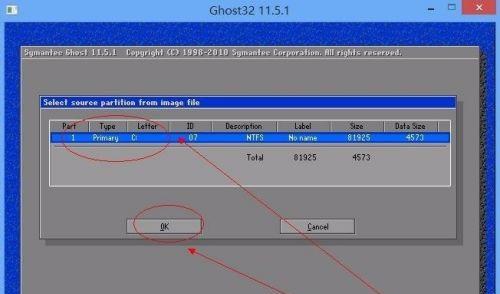
whatsapp官网版下载:https://cjge-manuscriptcentral.com/software/2519.html
上一篇:ubuntu自带备份数据
